Elgato Stream Deck Alternativen
Podcast: Play in new window | Download | Embed
Subscribe: RSS
Das Elgato Stream Deck gibt es seit 2017 auf dem Markt und hat seitdem bei vielen Streamern einzug gefunden. Als kleiner Helfer kann es Aufgaben übernehmen und sieht dazu noch ziemlich schick aus. Doch der Preis von 150€ für ein paar Knöpfe schreckt viele ab. Deswegen habe ich mich auf die Suche gemacht, ob es Alternativen zum Elgato Stream Deck gibt.
Das Stream Deck oder die Alternativen müssen übrigens nicht nur etwas für Streamer sein. Sie sind grundsätzlich für jeden zu nutzen, der mit Marcos oder Tastenkombinationen arbeitet. Deswegen kann das Stream Deck oder die Alternativen auch für Moderatoren interessant sein! Mehr Infos dazu, am Ende des Beitrags. Schauen wir uns zuerst die Alternativen an!
- Elgato Stream Deck Mobile (Werbung, da ich die App aktuell kostenlos testen darf)
Die Elgato Stream Deck App funktioniert genauso wie das Stream Deck selbst, nur dass ihr euer Handy als Gerät nutzt. Die Funktionen sind identisch. Ihr könnt über die Software auf dem PC alles einstellen, alle Tasten belegen! Ich probiere das Ganze gerade selbst aus um es als “zweites Stream Deck” zu nutzen. Funktioniert 1 zu 1 bisher wie das richtige Stream Deck. Außerdem funktioniert die Steuerung über Siri (Iphone)
Die App kann man 30 Tage kostenlos testen, danach kostet sie 2,99€ im Monat oder 25€ im Jahr. (Erst nach 6 Jahren habt ihr den Preis des Stream Decks erreicht).
- Programmierbares Numpad
Ein programmierbares Numpad, gerne auch extern, kann dir viele Funktionen des Stream Decks abnehmen. Hier musst du dir alle Funktionen selbst zurechtlegen, kannst am Ende aber ein nahezu identisches Ergebnis erzielen. Du musst dir zusätzlich natürlich noch merken, welche Tastenkombinationen du hinterlegt hast.
Bei meiner Suche bin ich dabei immer wieder auf das Falcon-20 RGB gestoßen. Kostenfaktor rund 70€.
- Deck Board App
Das Deck Board lässt dich ebenfalls Macros auf einem Windows PC hinterlegen und diese kannst du dann auf deinem Handy nutzen. Optisch erinnert es stark an das Stream Deck und könnte eine einfache Alternative sein. Es bietet einen OBS und Streamlabs OBS Support, Twitch Support, sowie Spotify Support und man kann eigene Extension einbinden.
Kosten habe ich bisher keine entdeckt! - UP DECK
Auch hierbei handelt es sich um eine App, die ihr über euer Handy bedienen könnt. Es ist gezielt für Streamer entwickelt und lässt einen die Bilder zu den Macros selbst hinzufügen. Die Bewertungen sind größtenteils gut und die App soll Streamern, die OBS nutzen helfen.
Ohne Anmeldung kann man sich die App nicht anschauen, und es ist bekannt, dass es In-App Käufe gibt.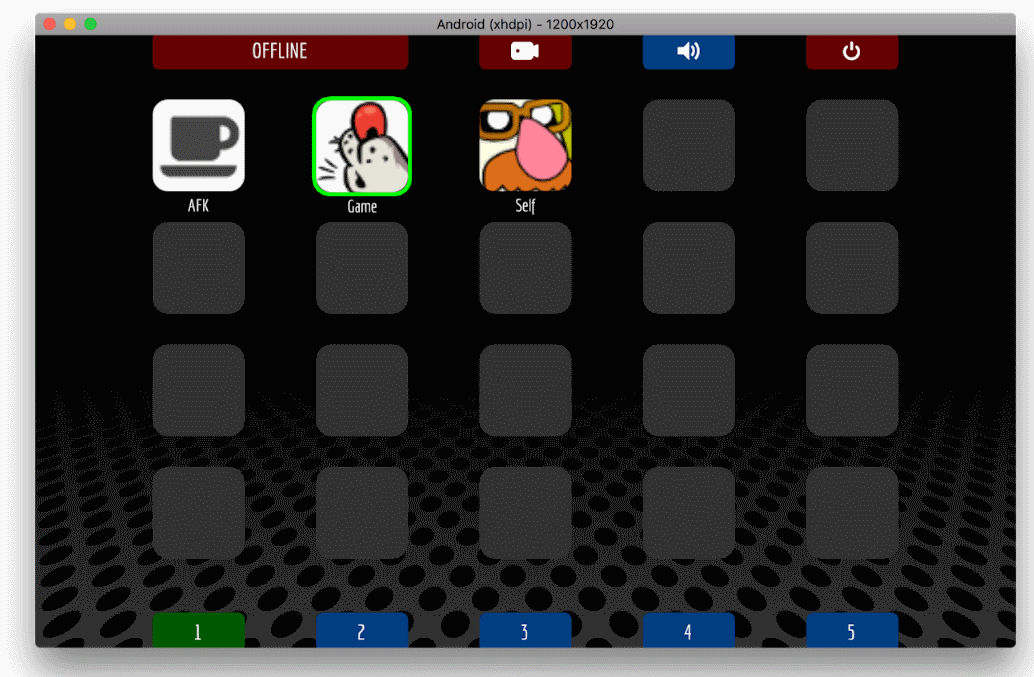
- Infinitton
Dieses Produkt kommt wohl am ehesten an das Original ran. Es ist ein eigenständiges Gerät, mit 15 Knöpfen zum selber programmieren, das über eine Kickstarter Kampagne finanziert worden ist. Hier liegt der Fokus allerdings nicht nur auf dem Streamern, sondern als Helfer für den PC. Lässt sich aber auch sehr gut für das Streamen nutzen. Aktuell ist es so weit ich sehen konnte ausverkauft und ein Preis ist nicht bekannt.
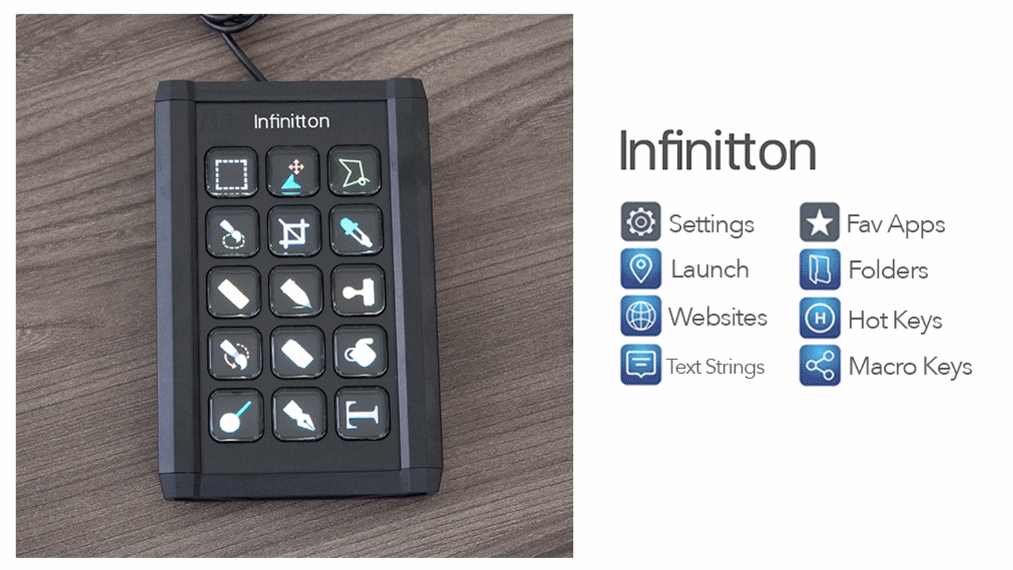
Via Kickstarter.com - Spracherkennung und Voice Attack
TheKraeuterbutter hat es vorgemacht, und jeder von euch kann es nachmachen. Mit einer einfach Spracheingabe habt ihr die Möglichkeiten einfache Befehle auszuführen. Sicherlich wird das nicht alle Funktionen des Stream Decks ersetzen, aber wer Lust hat sich da reinzufuchsen, kann sicherlich die ein oder andere Spielerei hiermit starten. Szenenwechsel? Licht an oder aus? Bildschirmaufnahme?
Alles was ihr dafür braucht ist die Spracherkennung von Windows und das Voice Attack Tool! Voice Attack funktioniert wie ein extra Controller und soll Gamer helfen, während des Spielens weitere Aktionen auszuführen. Es können Programme gestartet werden, es können die Tasten so belegt werden, das Ingame Aktionen ausgeführt werden) und es können komplexe Macros hinterlegt werden. Alles gesteuert durch deine Stimme. Diese Funtkion kann mit einer Tastenkombination wieder ausgeschaltet werden, wenn kein Bedarf ist.
Hab da mal an etwas gebastelt und wunderte mich, dass es nicht schon mehr Streamer nutzen. Vielleicht ist das ja etwas für euch da draußen!
Kann man übrigens gleich live sehen auf https://t.co/Ik4l0D7tfA pic.twitter.com/zhK0lQC1XN
— TheKraeuterbutter (@TKraeuterbutter) January 25, 2020
- Touch Portal
Eine weitere App die es sich zur Aufgabe gemacht hat “Game Streamer, Content Creator and Professionals” zu unterstützen und eine Art Stream Deck zu simulieren. Hier scheinen bereits einige Integrationen mit bedacht worden zu sein (OBS, Streamlabs, Twitter, Twitch, etc) und die Buttons sind anpassbar. Läuft ebenfalls über mobile Endgeräte.
Auf dem Markt gibt es außerdem viele weitere Apps für iOs und Android, die ein Stream Deck simulieren, aufgezählt habe ich die mit den besten Bewertungen oder bereits bekanntesten.
Gerade für Anfänger oder für Personen, die nicht wissen, ob sich die Investition in ein Stream Deck von Elgato lohnt, können die hier genannten Alternativen beim Einstieg helfen. Man kann mit den Alternativen erst einmal testen, ob und wieviel man das Stream Deck nutzen würde, und welche Größe man vielleicht braucht (Mittlerweile gibt es das Stream Deck ja in 3 Größen). In meinen Augen die einfachste Variante ist die Elgato Stream Deck Mobile App für 30 Tage kostenlos zu testen. Wer länger testen möchte, kann für einen kleinen Preis die App weiterhin nutzen. Ansonsten wirken Touch Portal und die Deck Board App aktuell als gute Alternativen.
Ich persönlich habe mir vor ca 2 Jahren zu Weihnachten in einem Sale das Stream Deck in der normalen (“mittleren”) Größe mit 15 Buttons zugelegt und möchte es nicht missen. Ich nutze es selbst eigentlich noch viel zu wenig, und nehme mir immer vor, neue coole Dinge einzusetzen, aber irgendwie muss ich mich damit noch einmal hinsetzen. Vor allem nutze ich es für unterschiedliche Szenen und als Soundboard. Soll es da zu den Möglichkeiten auch noch mal einen Beitrag geben?
Wie kann ich als Moderator das Stream Deck nutzen?
Die Funktion ist EIGENTLICH nicht im Stream Deck hinterlegt, aber Lukix hat mir geholfen herauszufinden, wie man es als Moderator trotzdem nutzen kann. Du kannst dir zum Beispiel das Stream Deck holen, deinen Account verbinden und musst dann die Funtkion “TEXT” in der Kategorie System nutzen. Im Textfeld könnt ihr dann den gewünscht Text eingeben, der im Chat gepostet werden soll. Das kann ein Befehl sein, zum Beispiel: !Social, !Streamplan, !Instagram oder aber auch ein Text für Events, Infos, etc. dir ihr regelmäßig posten wollt und so nicht mehr im Copy+Paste haben müsst. Die einzige Einschränkung, wie ich finde, ist, dass ihr im Chatfenster aktiv sein müsst. Das heißt ihr müsst unten in dem Stream in dem ihr posten möchtet, unten in die Zeile reinklicken, dass der kleine Balken blinkt. Dann könnt ihr über Tastendruck die Befehle triggern. Seid ihr in einem Spiel oder einer anderen Anwendung, funktioniert das leider nicht. Bisher habe ich dafür auch noch kein Workaround gefunde. Wer sich dafür nicht extra das Stream Deck holen mag, kann dies auch mit den anderen Tools simulieren. Persönlich gestestet habe ich dafür Touch Portal. Das Programm ist weitesgehend mit seinen Grundfunktionen kostenlos und könnte für genau solche Zwecke genutzt werden. Auch hier gilt: Die Chatzeile muss aktiv angeklickt sein.
Schreibt mir gerne, ob ihr eine der Alternativen getestet habt und ob sie für euch ein guter Ersatz sind.

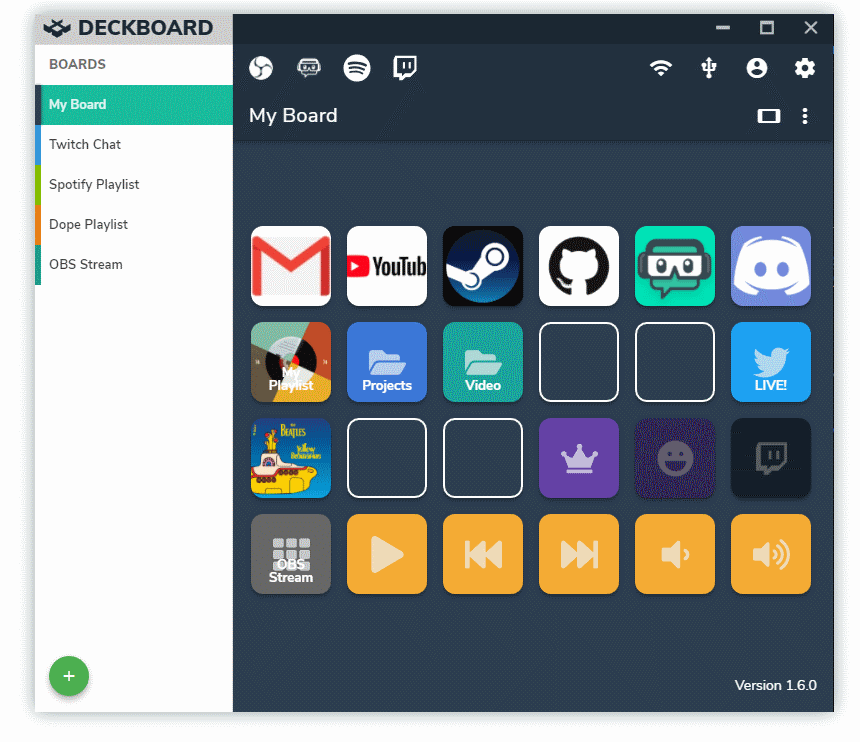
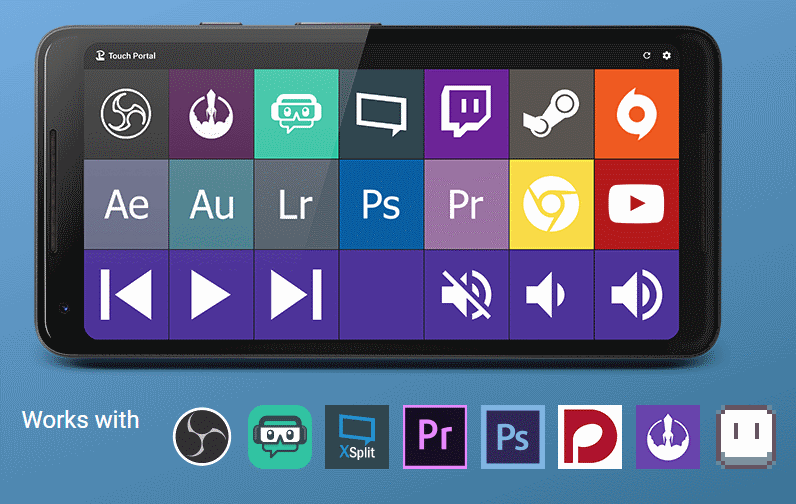
Ein Kommentar